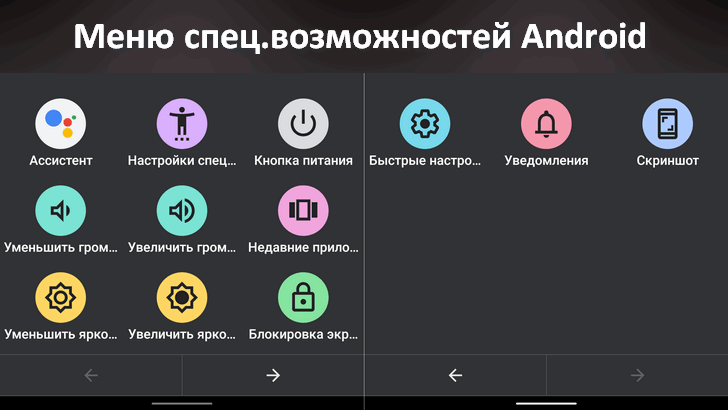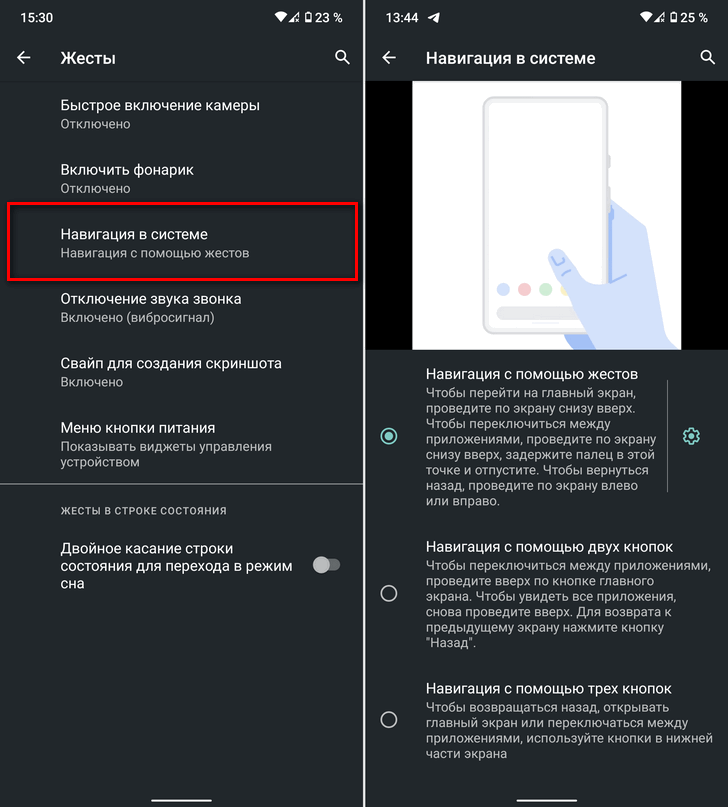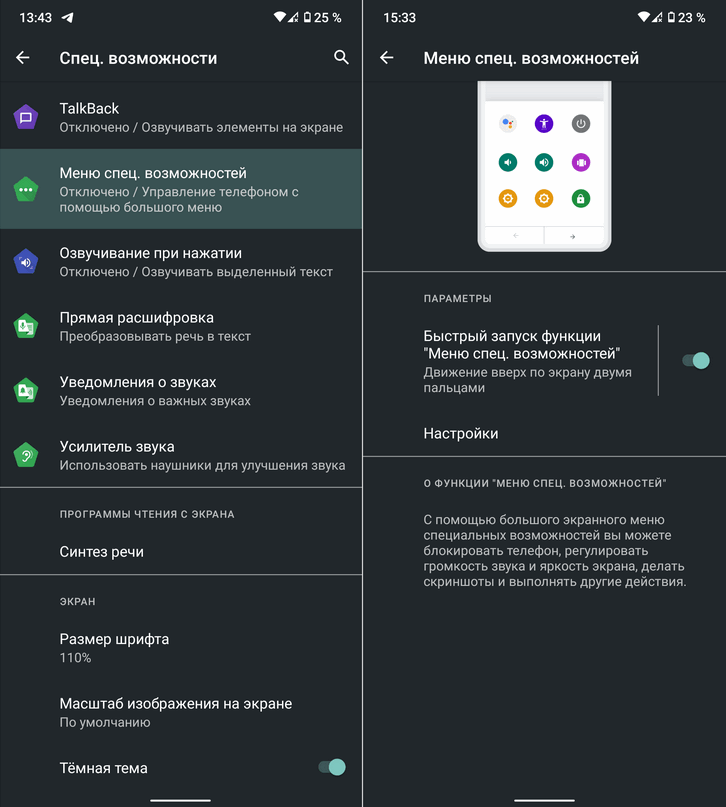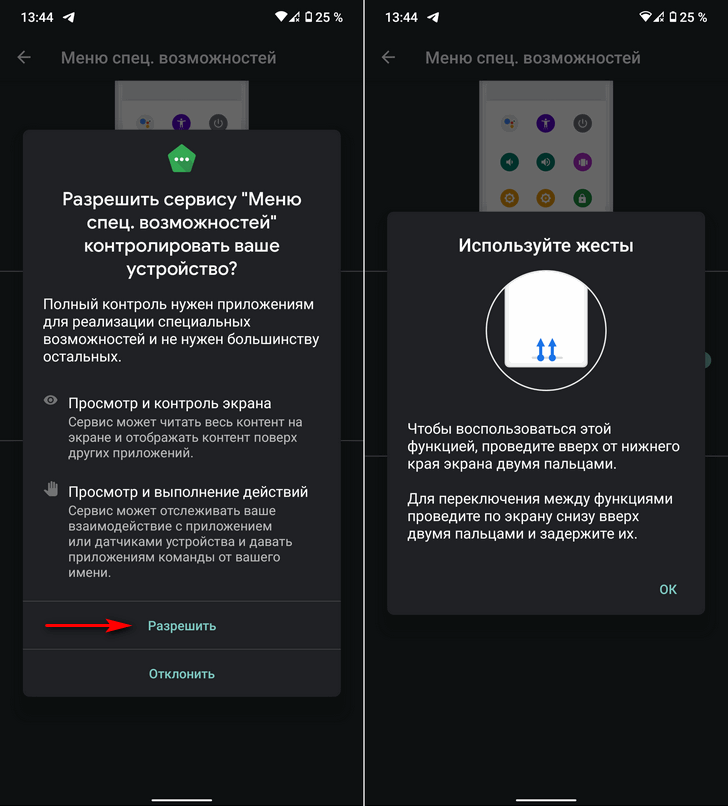- Не работает кнопка громкости на Android смартфоне. Как изменить громкость?
- Способ 1
- Способ 2
- Полный контроль над звуком
- Изучаем Android. Если у вас не работают кнопки регулировки громкости или питания, то их вам заменит Меню спец. возможностей
- Как активировать меню спец. возможностей
- Что делать, если кнопки на Android-смартфоне перестали работать
- Проверьте, действительно ли кнопка сломалась
- Очистите кнопку от грязи
- Воспользуйтесь виртуальными кнопками
- Эмуляция физических кнопок на Android
- Как исправить кнопки громкости Android, не работающие после обновления
- Понять проблему
- Решение 1. Исправьте приложение TalkBack
- Очистить кеш и данные приложения Talkback
- Это сработало?
Не работает кнопка громкости на Android смартфоне. Как изменить громкость?
Что делать, если на вашем смартфоне сломалась кнопка для регулировки громкости? Конечно, вы можете отнести мобильное устройство в сервисный центр, где вам починят кнопку громкости.
Но, если по каким-либо причинам вы не можете отнести смартфон в ремонт, мы расскажем про два способа, как можно регулировать громкость на смартфоне с нерабочей кнопкой.
Способ 1
- Откройте меню «Настройки» на своем Android устройстве.
- Перейдите в раздел «Звук и уведомления»
- Нажмите на опцию «Звук» и отрегулируйте громкость для уведомлений, звонков и прочего.
Способ 2
Второй способ регулировать громкость на Android смартфоне с нерабочей кнопкой – это использовать специальное приложение. Volume ChopCUT позволяет быстро изменить громкость, даже когда запущено другое приложение, например, игра.
Приложение предлагает три режима работы: Простое уведомление, Расширенное уведомление и Плавающий виджет.
Пройдемся по каждому из них:
- Простое уведомление: После того, как вы нажмете на любую часть экрана, в панели уведомлений появится регулировка громкости. Нажмите на нее, после чего можете установить оптимальную громкость на смартфоне.
- Расширенное уведомление: Эта опция предоставляет три различных варианта для регулировки громкости в панели уведомлений: Выключить звук, Громкость Вверх и Громкость Вниз.
- Плавающий Виджеты: Выбрав данный вариант, вам будет доступна небольшая плавающая кнопка, которую можно нажать, чтобы получить доступ к управлению громкостью. Очень полезная функция во время игры или просмотра фильмов.
Как видите, нерабочая кнопка регулировки громкости не является катастрофой. Тем не менее, если вы планируете использовать свой смартфон еще очень долго, рекомендуется починить кнопку громкости. 
Полный контроль над звуком
Приложение «Precise Volume» является очередным неплохим образчиком совместной работы эквалайзера и усилителя. Данная программа позволяет значительно улучшать звучание музыкальных композиций, воспроизведение которого выводится в наушники или на динамики.
Приложением предусматривается наличие встроенного 5-полосного эквалайзера, а также довольно-таки полезной опций — увеличения громкости звучания басов и добавление объёмного эффекта. Настройки приложения действуют во всей системе, а прибавленная громкость будет таковой в любой другой программке. Следует заметить, что громкость можно прибавлять до уровня в 12 дБ. Помимо этого, можно создавать и сохранять Доступно создание и сохранение уникальных пресетов на эквалайзере, которые, разумеется, вполне применимы ко всем любимым композициям.
При всех своих преимуществах, приложение Volume Booster Pro отличается несложным интерфейсом с большими возможностями регулировки громкости звучания. Для чего можно выбрать общую громкость, или использовать отдельные кнопки для мультимедиа, для вызова и для будильника. Напомним, что и в любом случае выставленные настройки будут актуальны для всей системы. Однако не стоит забывать, что уровень громкости будет распространяться и на звук любой рекламы, что безусловно можно назвать существенным недостатком.
Владельцы телефонных аппаратов, имеющие root-права могут обратить внимание на приложение Viper4Android, его многие пользователи называют «лучшим». Данный инструмент предназначен для работы на Android-устройствах и с его помощью можно не только регулировать уровень звука, но и улучшать звучание. Приложение предусматривает отдельную опцию для регулирования звучания во время прослушивания музыки через наушники, а встроенный эквалайзер разработчиками продуман до мелочей. Пользоваться Viper4 достаточно просто, создавая при этом лучший вариант звучания из возможных.
Источник
Изучаем Android. Если у вас не работают кнопки регулировки громкости или питания, то их вам заменит Меню спец. возможностей
На вашем Android смартфоне вышла из строя одна из кнопок регулировки громкости или питания, а у вас нет возможности прямо сейчас отдать его в ремонт? Не беда — на помощь придет одна из специальных функций операционной системы.
Это так называемое «Меню спец. возможностей» имеющееся в операционной системе Android 9.0 и старше. Оно представляет собой панель с виртуальными кнопками, которую вы можете отобразить с помощью специального жеста в нижней части экрана
Кнопки этого меню выполняют следующие функции:
- Снимок экрана (скриншот);
- Кнопка питания;
- Запуск Google Ассистента;
- Кнопка недавних приложений;
- Управление яркостью экрана;
- Блокировка экрана;
- Доступ к шторке быстрых настроек;
- Доступ к уведомлениям;
Как активировать меню спец. возможностей
Прежде чем включать меню Спец. Возможностей вам нужно будет перейти на управление интерфейсом с помощью жестов.
Если вы еще не сделали этого раньше, то перейдите в «Настройки» -> «Система» -> «Жесты» -> «Навигация в системе», где вам нужно будет выбрать пункт «Навигация с помощью жестов».
После этого перейдите в «Настройки» -> «Спец. Возможности» -> «Меню спец. Возможностей» и включите опцию «Быстрый запуск меню Спец. Возможностей».
Предоставьте сервису необходимые разрешения и нажмите «Ок» в окне, описывающем работу этой функции.
Проделав всё перечисленное выше вы сможете вызвать на любом экране меню спец. возможностей проведя двумя пальцами вверх от нижнего края дисплея и продолжать управлять смартфоном даже если на нем не работает кнопка регулировки громкости или включения.
Кстати, если у вас не работает кнопка включения, вам пригодится статья о том как включить Android смартфон или планшет с неисправной кнопкой включения
Источник
Что делать, если кнопки на Android-смартфоне перестали работать
Сегодня физические кнопки на смартфонах становятся все более редкими «гостями». Практически все основные элементы управления заменены сенсорными аналогами. Однако совсем отказаться от старых-добрых кнопок у производителей пока что не получается. Ну а эти самые кнопки, являясь по сути аналоговыми механизмами, не редко выходят из строя. Но хорошая новость заключается в том, что вернуть кнопке «жизнь» можно и своими силами.
Даже если кнопки перестали работать, всегда есть алтернатива
Проверьте, действительно ли кнопка сломалась
TestM — программа для проверки работоспособности клавиш вашего смартфона
Да, это может прозвучать странно, но случается и так, что программный сбой или неверно установившееся обновление заставляет физические кнопки выходить из строя. То есть, именно с точки зрения механики и отклика проблем не наблюдается. Происходит что-то на программном уровне. В этом случае можно сделать следующее. Во-первых — перезагрузить телефон. Совет банальный, но он может вам помочь. Во-вторых, если кнопка перестала работать после установки приложения или обновления — откатите эти изменения. Ну а в-третьих, воспользуйтесь программой для диагностики. На просторах Google Play есть программа под названием TestM. Загрузите ее и следуйте инструкциям на экране. Они довольно простые. Программа продолжит вам протестировать физические кнопки устройства и поможет определить причину поломки.
Очистите кнопку от грязи
Аппаратные клавиши вашего телефона регулярно подвергаются внешнему воздействию. И грязь не исключение. Таким образом, возможно, что зазоры вокруг кнопок накопили грязь, которая может мешать их работе. Также грязь может попасть и под кнопку, но тут уже без специальных знаний мы бы разбирать телефон не советовали. Также возможно попадание под кнопку жира, что в свою очередь тоже вызывает ухудшение работы контактов. В этом случае следует отключить телефон, капнуть на кнопку капельку (но не больше. ) спирта, перевернуть телефон таким образом, чтобы спирт вытекал з кнопки и подождать 30 минут. Это очистит контакты. Но не в коем случае не пользуйтесь водой или растворами на водной основе. Спирт испаряется довольно быстро, чего нельзя сказать о воде. Если что, мы вас предупреждали.
Воспользуйтесь виртуальными кнопками
Android Accessibility Suite — очень удобное средство для замены физических кнопок на виртуальные
Если кнопки вышли из строя, но устройством вам все-таки нужно воспользоваться, то следует поставить специальные программы, имитирующие действия физических кнопок. Хотя от похода в ближайшую мастерскую это вас все же не спасет. Итак, давайте разберемся, как же эмулировать физические кнопки.
Самый простой способ — установить приложение Android Accessibility Suite. После его установки вы сможете включить меню специальных возможностей, проследовав в «Настройки» — «Специальные возможности». Приложение добавляет виртуальную панель для ряда важных функций, таких как блокировка экрана, громкость, регулировка яркости, многозадачность и многое другое. В Android 9.0 приложение поставляется в комплекте с ОС, а для более ранних версий вам придется скачать его из магазина Google. А вы уже обновились до Android 9.0? Расскажите об этом в нашем чате в Телеграм.
Эмуляция физических кнопок на Android
Предыдущий способ является универсальным и эмулирует все клавиши, но что, если у вас вышла из строя какая-то конкретная кнопка? Например, кнопка питания. Gravity Screen позволяет вам разблокировать телефон без нее. Gravity Screen — это приложение, которое отслеживает движения вашего телефона и может «разбудить» его, как только вы его поднимете. Приложение также способно блокировать телефон, когда вы кладете его в карман или на стол. А еще можно вывести смартфон из спящего режима при помощи двойного тапа по экрану.
Пользоваться виртуальной кнопкой для регулировки громкости довольно удобно
Что касается кнопок регулировки громкости, то для их эмуляции можно использовать Assistive Volume Button. Приложение помещает на экран две кнопочки «+» и «-» соответственно. Они предназначены для изменения громкости приложений и мультимедиа, звонка и уведомлений соответственно. Кроме того, у вас есть возможность настроить внешний вид, размер и другие параметры виртуальных кнопок.
Новости, статьи и анонсы публикаций
Свободное общение и обсуждение материалов
Несмотря на то что я терпеть не могу кастомизацию и перепрошивки, мне всегда очень нравилось возиться с экспериментальными функциями тех или иных приложений. Особенно оттянуться удавалось на Google Chrome, в котором постоянно появлялись скрытые нововведения, которые было нужно принудительно активировать в меню флагов. На выходе я получал тот же самый браузер, но с чуть более расширенной функциональностью, которая позволяла пользоваться им с чуть большим удобством. Как говорится, мелочь, а приятно. Поэтому я сильно обрадовался, когда узнал, что и в YouTube есть такие же скрытые функции, которые можно принудительно активировать.
Нужно ли чистить кэш на Android? На этот вопрос нет однозначного ответа. Вернее, есть, но у каждого он свой, причём мотивированный. Одни считают, что кэш чистить надо обязательно. Другие считают, что надо, но только по большой нужде. А третьи искренне верят, что весь кэш – это нечто сродни благословению, и удалять его нельзя ни в коем случае. Правда где-то посередине. Поэтому мы решили опросить участников нашего чата в Telegram (обязательно подписывайтесь) и узнать, как они относятся к практике удаления кэша на Android.
Долгое время все приложения, которые выпускала Apple, предназначались только для iOS. Несмотря на то что было бы логично выйти на рынок Android, предложив пользователям вражеской платформы приобщиться к по-настоящему удобным сервисам, в Купертино этого не делали. Однако желание переманить фанатов ОС от Google к себе не покидало Apple. Поэтому было решено действовать радикальным образом сразу, предложив пользователям Android приложение по переходу на iOS, которое позволяло с лёгкостью выполнить переезд. Но теперь оно будет ещё лучше.
Источник
Как исправить кнопки громкости Android, не работающие после обновления
Android P DP 2 отсутствует, и я, как любитель Android, установил его на свое основное устройство — Pixel 2 XL. Угадай, что? Перестали работать кнопки громкости. Когда это случилось впервые, я подумал, что это проблема оборудования. Но быстрый перезапуск устранил проблему. А потом это случилось снова. И перезапуск снова исправил.
Хотя проблема не исчезла, я был уверен, что это не проблема оборудования, потому что я мог делать снимки экрана с помощью кнопки уменьшения громкости и кнопки питания. Итак, я немного покопался и обнаружил, что проблема не ограничивается Android P.
Это уже давно происходит и с пользователями Android Nougat и Oreo. Похоже, гугловское обновление может сломать кнопки громкости.
Мы все знаем, что нет ничего идеального, и все программное обеспечение подвержено ошибкам. И всегда есть способ исправить это.
В этом посте мы расскажем, как исправить кнопки громкости Android, которые перестают работать после обновления. Давайте рассмотрим это.
Понять проблему
Во-первых, вам нужно проверить, является ли проблема аппаратной или программной. Если кнопки регулировки громкости перестали работать после недавнего обновления Android или любого из приложений Google, перезагрузите устройство. Если после перезагрузки кнопки некоторое время работают — отлично!
Теперь попробуйте сделать снимок экрана с помощью кнопок питания и уменьшения громкости. Если это тоже работает, это проблема программного обеспечения, а не оборудования. Однако, если перезагрузка не решает проблему или вы не можете сделать снимок экрана с помощью аппаратных кнопок, пора отправиться в сервисный центр.
Вот три решения, чтобы решить проблему с программным обеспечением.
Решение 1. Исправьте приложение TalkBack
Возможно, вы никогда не слышали название этого приложения, но оно существует на вашем устройстве. Предназначен для слабовидящих людей, приложение Google Talkback предустановлен на устройствах Android. Приложение дает пользователям речевую обратную связь о содержимом и действиях на смартфоне. Это в основном помогает людям с ослабленным зрением взаимодействовать со своими устройствами.
Приложение TalkBack дает пользователям речевую обратную связь о содержимом и действиях на смартфоне.
Однако это приложение иногда отвечает за нарушение кнопки громкости. Чтобы исправить это, вам нужно сначала очистить кеш приложения. Если это не сработает, вам придется отключить / удалить приложение.
Если вы никогда не использовали приложение, удаление приложения не повлияет на ваше устройство, но если вы используете функцию специальных возможностей, предназначенную для людей с нарушениями зрения, вам следует ограничиться только очисткой кеша приложения и данных.
Очистить кеш и данные приложения Talkback
Шаг 1: Откройте настройки устройства и перейдите в Приложения / Диспетчер приложений.
Шаг 2: Коснитесь меню из трех точек в правом верхнем углу и коснитесь «Система» или «Показать систему».
Шаг 3: Затем прокрутите вниз и найдите Talkback. Нажмите на него. На экране информации о приложении нажмите Хранилище.
Шаг 4: Сначала нажмите Очистить кеш. Посмотрите, решит ли это проблему. Если это не так, повторите шаги 1-3, а затем нажмите Очистить хранилище. Это должно решить проблему.
Это сработало?
Мы надеемся, что вы смогли решить проблему с неработающими кнопками регулировки громкости мультимедиа с помощью описанных выше решений. Если вы знаете другой способ исправить это, всегда приятно поделиться с другими. Поле для комментариев находится прямо внизу.
Источник